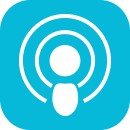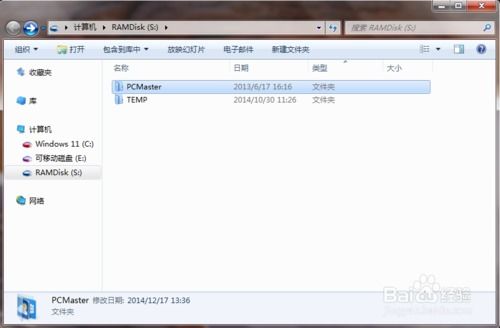如何轻松关闭电脑的默认共享?
在日常使用电脑的过程中,关闭默认共享是一项非常重要的安全设置。特别是对于那些关注自己电脑数据安全和隐私保护的用户来说,及时关闭默认共享是必不可少的步骤。那么,电脑怎么关闭默认共享呢?本文将详细介绍几种常用的方法,帮助你轻松实现这一目标。

方法一:通过控制面板关闭默认共享
1. 打开控制面板:
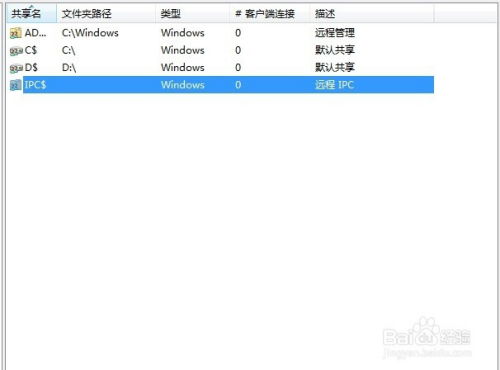
你可以通过在开始菜单中搜索“控制面板”来找到并打开它。

2. 选择网络和Internet:

在控制面板中,找到并点击“网络和Internet”选项。
3. 进入网络和共享中心:
点击“网络和共享中心”,进入该窗口。
4. 更改高级共享设置:
在“网络和共享中心”窗口中,选择左侧的“更改高级共享设置”。
5. 关闭文件和打印机共享:
在“高级共享设置”窗口中,展开“当前配置文件”,然后找到“文件和打印机共享”选项。在这里,你可以选择“关闭文件和打印机共享”,并点击“保存更改”按钮。
方法二:通过注册表关闭默认共享
通过修改注册表来关闭默认共享是一种更为底层和有效的方法。以下是详细步骤:
1. 打开注册表编辑器:
按Win+R键,输入`regedit`并按回车,打开注册表编辑器。
2. 定位到目标位置:
在注册表编辑器中,导航到以下路径:
```
HKEY_LOCAL_MACHINE\SYSTEM\CurrentControlSet\Services\LanmanServer\Parameters
```
3. 修改AutoShareServer和AutoShareWks:
在右侧窗格中,找到名为“AutoShareServer”和“AutoShareWks”的键,将它们的值从“1”改为“0”。
4. 重新启动计算机:
完成上述步骤后,重新启动计算机,使更改生效。
方法三:通过服务管理器关闭默认共享
通过服务管理器关闭Server服务也是关闭默认共享的一种有效方法。以下是详细步骤:
1. 打开服务管理器:
按Win+R键,输入`services.msc`并按回车,打开服务管理器。
2. 找到Server服务:
在服务管理器中,找到“Server”服务。
3. 停止Server服务:
右键点击“Server”服务,选择“停止”。
4. 禁用Server服务:
再次右键点击“Server”服务,选择“属性”。在“启动类型”下拉菜单中选择“禁用”,然后点击“应用”和“确定”。
5. 重新启动计算机:
完成上述步骤后,重新启动计算机,使更改生效。
方法四:通过计算机管理关闭默认共享
1. 打开计算机管理:
右键点击桌面上的“计算机”图标,选择“管理”。
2. 展开共享文件夹:
在系统工具中,展开“共享文件夹”选项,然后选择“共享”。
3. 停止共享:
在右侧窗格中,列出所有当前共享的文件夹。右键点击你要停止的共享,选择“停止共享”即可。
方法五:通过命令行关闭默认共享
通过命令行工具关闭默认共享也是一种非常方便的方法。以下是详细步骤:
1. 打开命令行界面:
按Win+R键,输入`cmd`并按回车,打开命令行界面。
2. 查看当前共享:
在命令行中,输入`net share`并回车,查看当前所有的共享资源。
3. 删除共享:
要删除某个共享,输入`net share 名称 /del`。例如,要删除C盘的默认共享,输入`net share c$ /del`。
方法六:通过批处理文件关闭默认共享
你也可以创建一个批处理文件,每次启动时自动关闭默认共享。以下是详细步骤:
1. 创建批处理文件:
打开记事本或任意文本编辑器,输入以下内容(假设你的计算机有C、D、E、F四个分区):
```batch
net share c$ /del
net share d$ /del
net share e$ /del
net share f$ /del
```
如果计算机有更多或更少的分区,相应地修改这些行。
2. 保存批处理文件:
将文件保存为`delshare.bat`。
3. 放到启动文件夹:
将`delshare.bat`文件或其快捷方式放到`C:\Documents and Settings\All Users\Start Menu\Programs\Startup`文件夹中。
4. 重新启动计算机:
每次重新启动计算机时,这个文件会自动运行,关闭所有默认共享
- 上一篇: 英雄联盟:炫酷舞步,解锁你的游戏内舞蹈秘籍!
- 下一篇: 如何设置建设银行手机银行的安全登录密码格式
-
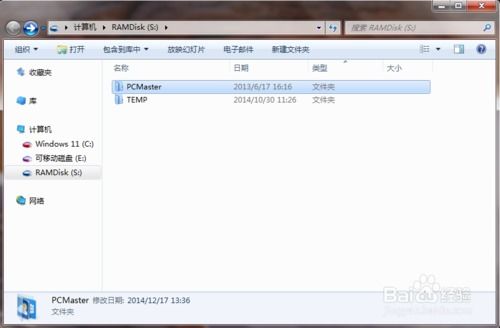 电脑上出现网络共享如何关闭?资讯攻略12-07
电脑上出现网络共享如何关闭?资讯攻略12-07 -
 一键关闭QQ空间默认背景音乐,轻松享受无扰浏览体验!资讯攻略10-24
一键关闭QQ空间默认背景音乐,轻松享受无扰浏览体验!资讯攻略10-24 -
 Win10系统关闭445端口的方法资讯攻略11-20
Win10系统关闭445端口的方法资讯攻略11-20 -
 如何有效关闭软键盘的方法资讯攻略11-16
如何有效关闭软键盘的方法资讯攻略11-16 -
 如何轻松取消手机QQ默认播放的原创电台功能?资讯攻略10-29
如何轻松取消手机QQ默认播放的原创电台功能?资讯攻略10-29 -
 Windows 10系统轻松关闭445端口教程资讯攻略11-19
Windows 10系统轻松关闭445端口教程资讯攻略11-19